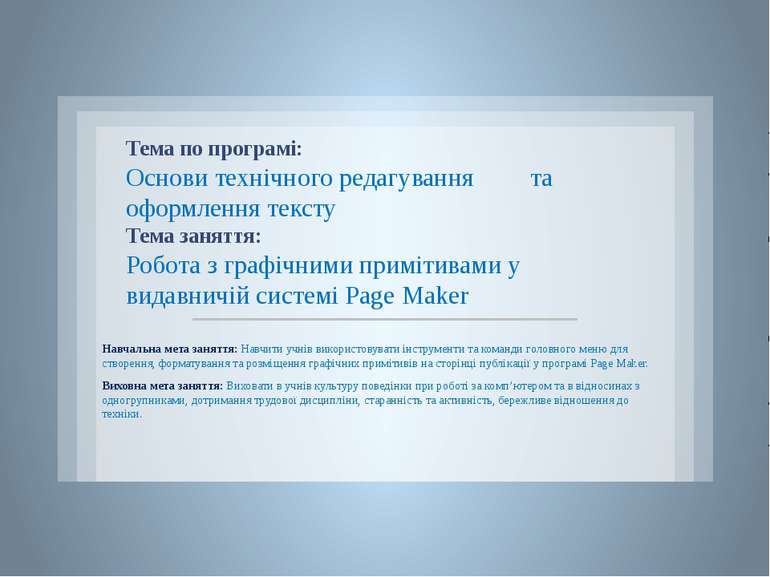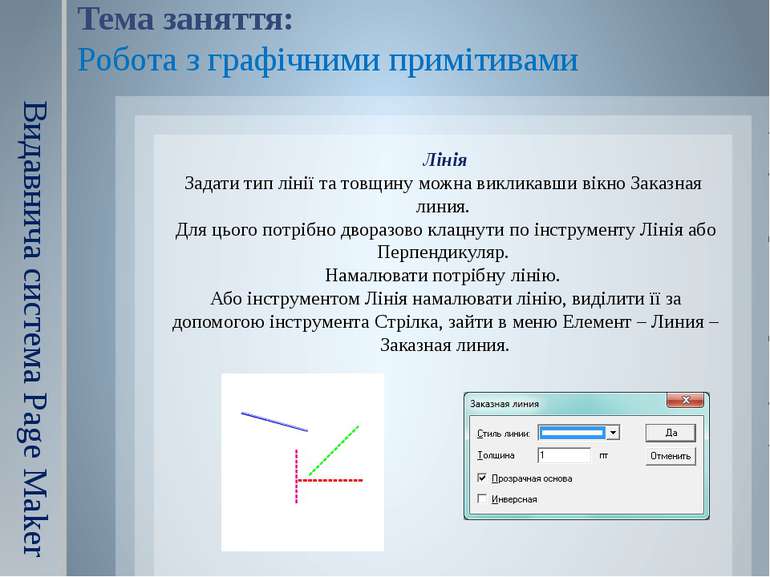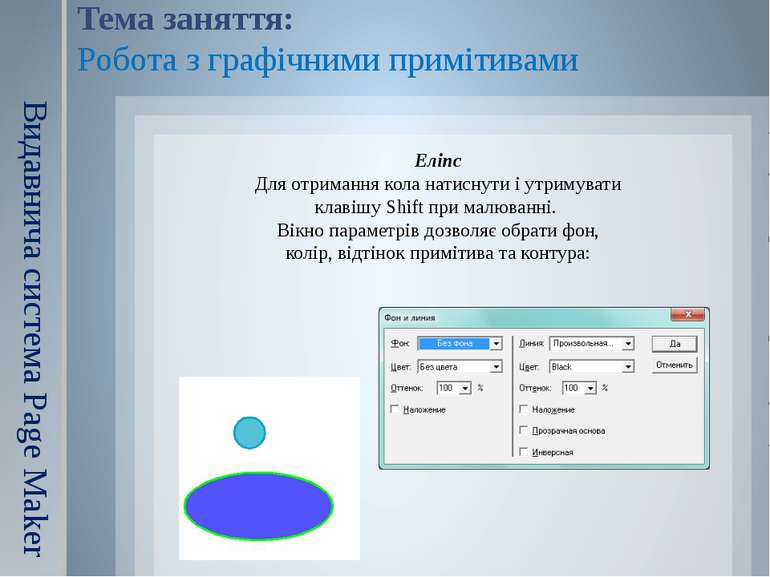Презентація на тему:
Основи технічного редагування та оформлення тексту
Завантажити презентацію
Основи технічного редагування та оформлення тексту
Завантажити презентаціюПрезентація по слайдам:
Тема по програмі: Основи технічного редагування та оформлення тексту Тема заняття: Робота з графічними примітивами у видавничій системі Page Maker Навчальна мета заняття: Навчити учнів використовувати інструменти та команди головного меню для створення, форматування та розміщення графічних примітивів на сторінці публікації у програмі Page Maker. Виховна мета заняття: Виховати в учнів культуру поведінки при роботі за комп’ютером та в відносинах з одногрупниками, дотримання трудової дисципліни, старанність та активність, бережливе відношення до техніки.
Тема заняття: Робота з графічними примітивами Видавнича система Page Maker Для чого призначена програма Page Maker? Як відкрити вже існуючий файл? Як створити новий документ в PM? Які параметри можна задати при створенні нового документа? Як це виконати? Як зберегти документ перший раз? Як змінити одиниці вимірювання в програмі? Як розбити сторінку на колонки? Як перезберегти документ зі змінами? Як вставити нову сторінку в документ? Як встановити (заховати) лінійки? Як змінити масштаб відображення сторінки? Як встановити панель інструментів? Як встановити (приховати) керуючу палітру? Які додаткові палітри можна відобразити на екрані? Як це зробити? Актуалізація опорних знань
Видавнича система Page Maker Графічні примітиви – це геометричні фігури Для налагодження параметрів примітивів потрібно виконати подвійне клацання по відповідній піктограмі інструмента Для їх створення існують спеціальні інструменти, показані на малюнку: Тема заняття: Робота з графічними примітивами
Видавнича система Page Maker Лінія Задати тип лінії та товщину можна викликавши вікно Заказная линия. Для цього потрібно дворазово клацнути по інструменту Лінія або Перпендикуляр. Намалювати потрібну лінію. Або інструментом Лінія намалювати лінію, виділити її за допомогою інструмента Стрілка, зайти в меню Елемент – Линия – Заказная линия. Тема заняття: Робота з графічними примітивами
Видавнича система Page Maker Тема заняття: Робота з графічними примітивами Прямокутник Аналогічно можна скористатися інструментом Прямокутник. Параметри задаються за допомогою наступного вікна Скругленные углы. Для того щоб створити правильний прямокутник потрібно утримувати клавішу Shift при малюванні.
Тема заняття: Робота з графічними примітивами Видавнича система Page Maker Еліпс Для отримання кола натиснути і утримувати клавішу Shift при малюванні. Вікно параметрів дозволяє обрати фон, колір, відтінок примітива та контура:
Багатокутник Аналогічні дії виконуються при створенні багатокутника. Вікно параметрів дозволяє встановити кількість сторін, глибину промінів: Видавнича система Page Maker Тема заняття: Робота з графічними примітивами
Видавнича система Page Maker Тема заняття: Робота з графічними примітивами Групування графічних примітивів Для виконання групування потрібно виділити інструментом Стрілка всі побрібні елементи, утримуючи натиснутою клавішу Shift. Потім обрати пункт меню Елемент, команду Монтаж, Группировать.
Розміщення примітивів на сторінці відносно один одного Для того, щоб чітко розмістити об’єкти на сторінці один відносно одного потрібно виконати наступні дії: виділити потрібні примітиви, утримуючи натиснутою клавішу Shift, обрати Елемент – Разместить объекты та в вікні Разместить объекты обрати тип розміщення повертикалі та горизонталі. Видавнича система Page Maker Тема заняття: Робота з графічними примітивами
Видавнича система Page Maker Тема заняття: Робота з графічними примітивами Розмістити примітиви можна також за допомогою команди Елемент – Монтаж, виділивши перед тим один з примітивів, та обравши один з типів розміщення:
Закріплення отриманих знань проводжу за наступними питаннями: Які інструменти використовуються для створення графічних примітивів? Створити лінію розміром 5 пт і синього кольору. Створити квадрат червоного кольору з жовтим контуром та заокругленими кутами. Створити довільний багатокутник. Розмістити всі створені фігури по центру сторінки. Видавнича система Page Maker Тема заняття: Робота з графічними примітивами
Вимоги до виконання вправ: Виконати всі обов’язкові завдання, в даному випадку їх – три. Зберегти в потрібному місці з правильною назвою файла (відповідно до завдання) Параметри сторінки документа: формат А4, книжкова орієнтація, односторінкова, всі поля по 10 мм., в процесі роботи додати ще 2 сторінки. Для виконання використати зразок. Відформатувати та оформити сторінки документа на свій погляд. Критерії оцінювання робіт: Наявність виконаних повністю завдань (три завдання, за кожне по 1 балу); Правільність виконаних завдань (перших два завдання, за кожне правильно виконане завдання по 2 бали, за виконане правильно третє завдання – 3 бали); Максимальна оцінка – 10 балів. Наявність додаткових елементів у виконаних завданнях, використаний особистий дизайн та творчий підхід до виконання ( 1 бал). Можливість отримання – 11 балів за завдання. Завдання підвищеної складності учні виконують за бажанням Мають можливість отримати 12 балів. Видавнича система Page Maker Тема заняття: Робота з графічними примітивами
Схожі презентації
Категорії